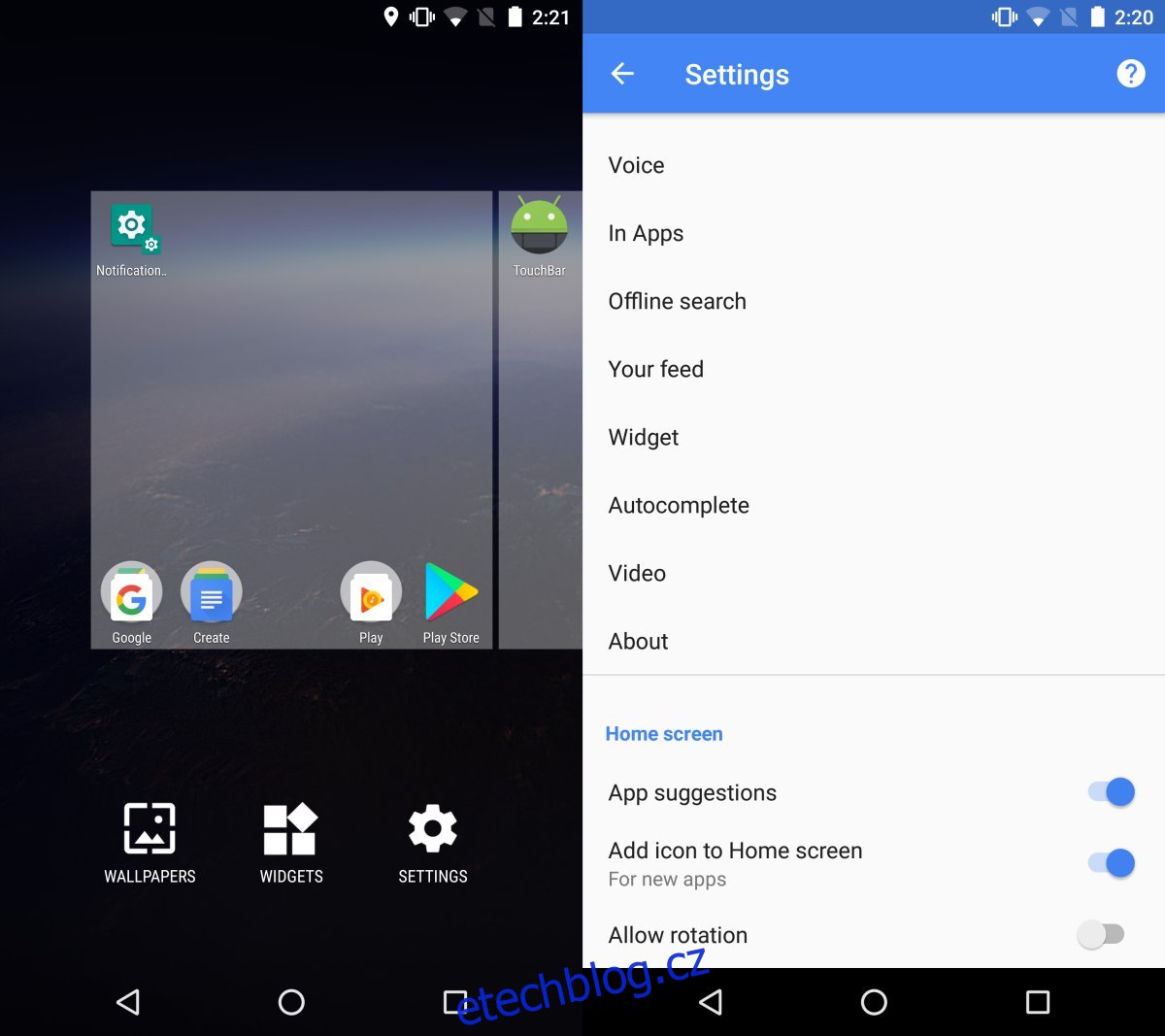Ve způsobu fungování Androidu a iOS je velmi viditelný a funkční rozdíl. V systému Android máte zásuvku aplikací, kde se zobrazují všechny aplikace nainstalované v telefonu. Na domovskou obrazovku si můžete přidat zástupce svých oblíbených aplikací. Uživatelé Androidu jsou spíše nadšení z úpravy vzhledu svých domovských obrazovek. Většina uživatelů usiluje o čistý a uspořádaný vzhled s pouze nejdůležitějšími aplikacemi na domovské obrazovce. Android má tendenci přidávat ikony aplikací na domovskou obrazovku, kdykoli je nainstalována nová aplikace, což může vést k neuspořádané domovské obrazovce. Dobrou zprávou je, že u nových aplikací můžete vypnout ikonu přidání aplikace na domovskou obrazovku.
Zakázat Přidat ikonu aplikace na domovskou obrazovku
Přejděte na domovskou obrazovku a klepněte a podržte ji. Vstoupíte do režimu úprav. Klepnutím na ikonu ozubeného kola v dolní části obrazovky přejděte na nastavení domovské obrazovky. Přejděte do spodní části obrazovky nastavení.
Uvidíte sekci nazvanou „Domovská obrazovka“. V této části vypněte možnost „Přidat ikonu na domovskou obrazovku“. Když nainstalujete novou aplikaci, její ikona se již ve výchozím nastavení nebude přidávat na domovskou obrazovku.
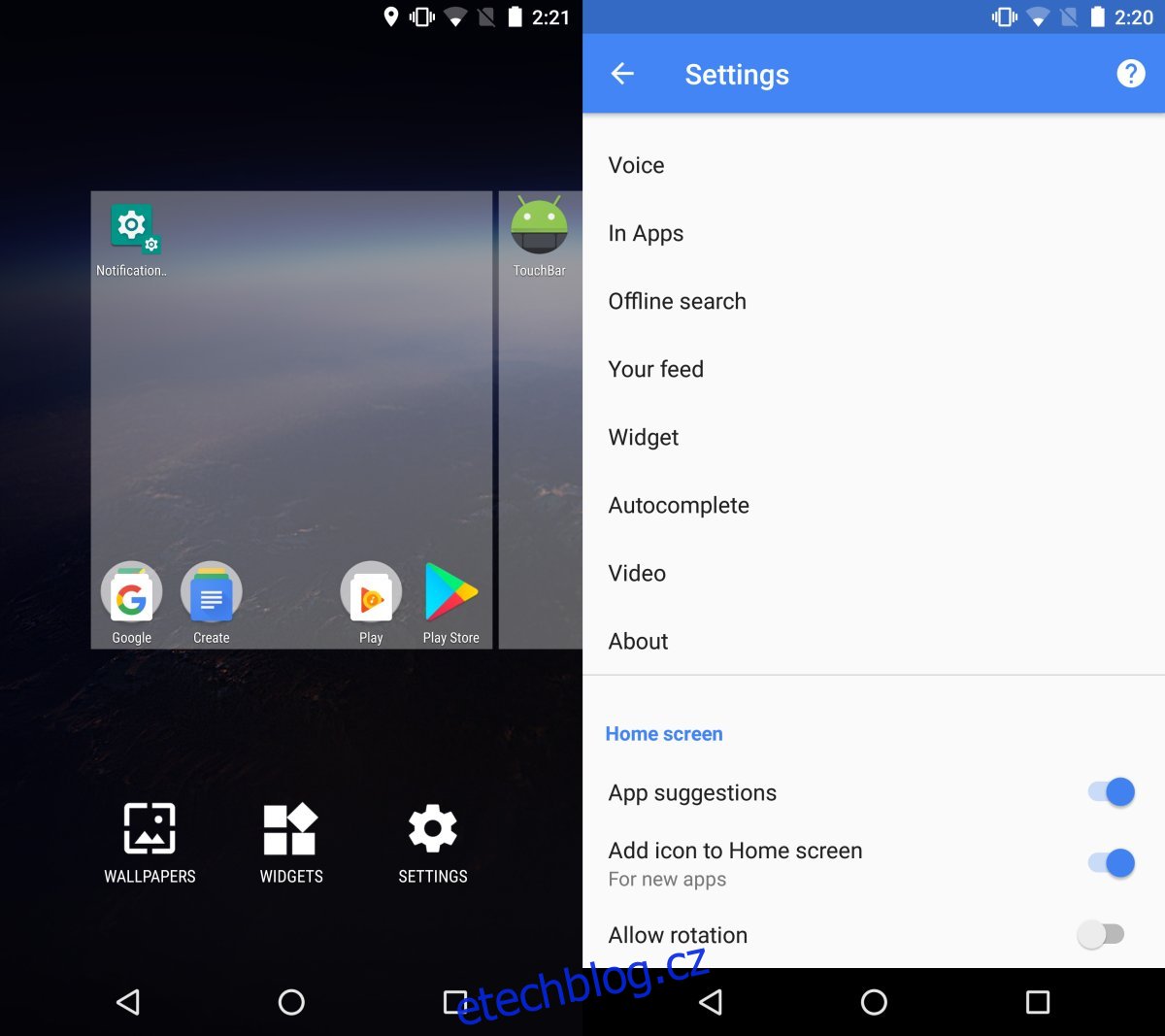
Pokud chcete na domovskou obrazovku přidat ikonu nově nainstalované aplikace, otevřete zásuvku aplikace. Klepněte a podržte aplikaci a přetáhněte ji směrem k horní části obrazovky. Automaticky se přepnete na domovskou obrazovku. Uvolněte ikonu a bude přidána na domovskou obrazovku.
Nastavení se mohou lišit
Fragmentace je problém Androidu a moc se s tím dělat nedá. Výše uvedená nastavení se zobrazují v systému Android na zařízení Nexus 6P. Je možné, že tato nastavení jsou jinde na vašem zařízení nebo že nejsou vůbec dostupná. Možná se budete muset trochu prohrabat, abyste to našli, protože není možné uvést, kde je nastavení pro všechna zařízení. Jedno místo, kde můžete toto konkrétní nastavení hledat, je v nastavení aplikace Obchod Google Play. Pokud máte na svém zařízení nainstalovaný konkrétní launcher, zkontrolujte také jeho nastavení.
Těžko najít nastavení je nešťastný problém Androidu a není to jen kvůli fragmentaci. S každou novou verzí Androidu Google často přesouvá nastavení nebo je reorganizuje. Tento konkrétní problém se neomezuje pouze na Android. Apple dělá něco podobného s iOS. Výsledek je v obou případech stejný; uživatelé musí hledat nastavení, ke kterým jinak měli v minulosti snadný přístup. Proces provádění něčeho jednoduchého se může lišit v závislosti na verzi operačního systému a zařízení.